图片转换器如何修改图片尺寸?图片转换器修改图片尺寸教程
你们知道图片转换器如何修改图片尺寸吗?到底该怎么操作呢?想知道的朋友就跟小编一起来看看这篇文章吧。
图片转换器修改图片尺寸的方法:
1、首先打开电脑中的图片转换器,然后在其界面左上角点击“添加图片源文件”并把想要修改尺寸的图片添加进来;
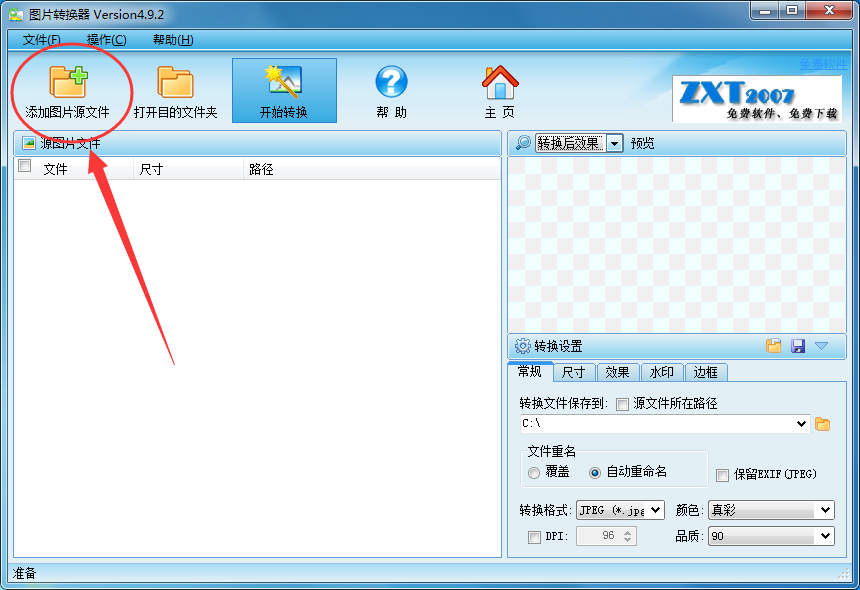
2、如果想要同时修改多张图片的话,那么在添加图片的时候可以按住“Ctrl”键来添加多张图片;
3、添加完图片后在图片转换器界面右下角的“转换设置”中打开“尺寸”,在这里勾选上“调整大小”;
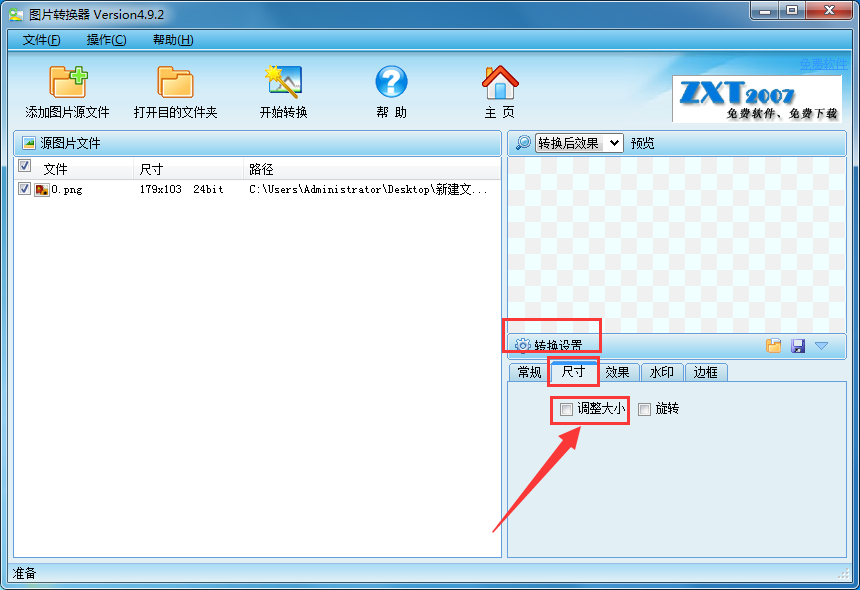
4、之后在弹出的调整大小选项中我们可以根据“比例”或者“指定尺寸”来修改图片尺寸;
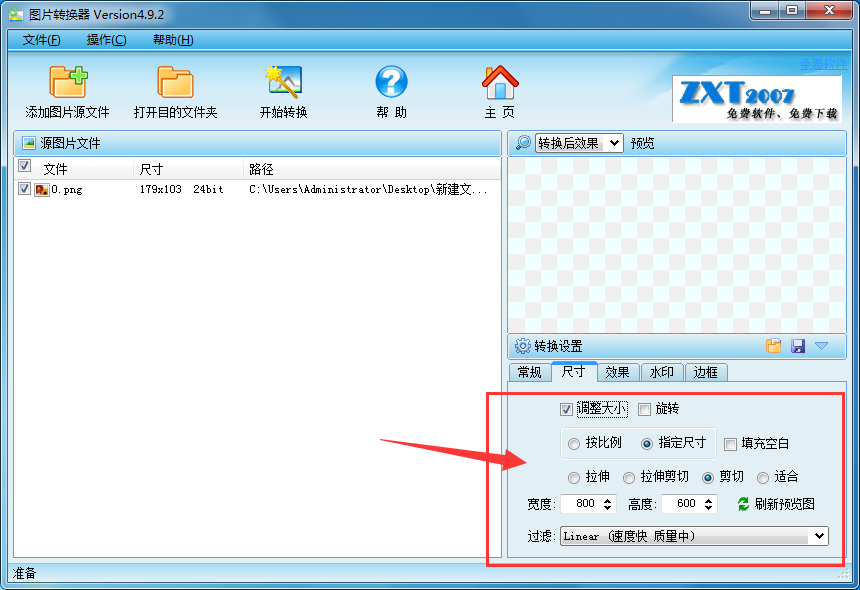
5、需要注意的是,如果添加了多种图片,那么所有图片都会按照该尺寸进行修改。
以上就是图片转换器修改图片尺寸教程,希望可以帮助到大家。
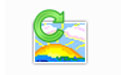
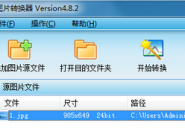
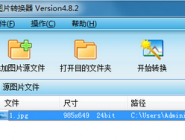
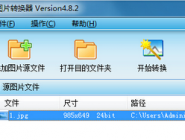
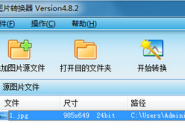
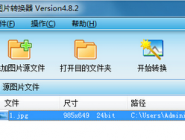
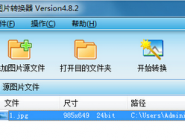










 魔兽世界:争霸艾泽拉斯
魔兽世界:争霸艾泽拉斯 QQ飞车
QQ飞车 水果忍者
水果忍者 穿越火线(CF)
穿越火线(CF) 英雄联盟
英雄联盟 热血江湖
热血江湖 穿越火线电脑版
穿越火线电脑版 魔兽世界
魔兽世界 问道
问道 《拳皇97》加强版 风云再起 模拟器
《拳皇97》加强版 风云再起 模拟器 我的世界
我的世界 恐龙快打
恐龙快打